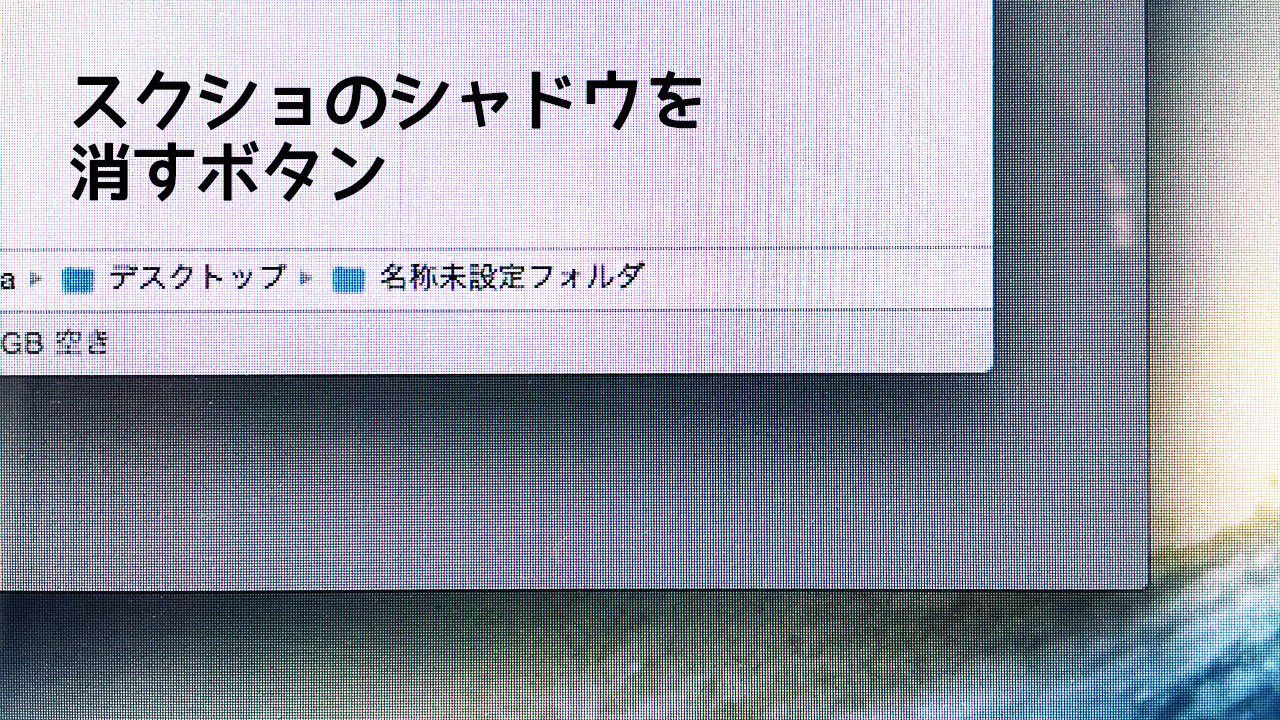Macでウインドウのスクリーンショット(通称:スクショ)を撮るときにシャドウが自動でつくんですが、ブログで使う場合には必要ないんですよね。むしろフォトショで加工しないといけないから邪魔で。
ターミナルを使ってシャドウをなくす方法もあるんですけども、スクショを撮影する際にあるボタンを押すだけでシャドウが消せること知ったのでご紹介します。
スクショのシャドウを消すボタン
まずスクリーンショットの撮影方法が分からない方は下記の記事を先にご覧ください。
上記の記事の3つ目の方法「ウインドウのスクショを撮る」を使うと開いてるウインドウのスクショを撮ることができます。
ただし、この方法だと撮影された画像にシャドウがつくため、この影を消すために最後のステップで「optionボタン」を押しながらクリックすればおっけーです。
▼まず「コマンド+シフト」を押しながら「4」ボタンを押します。
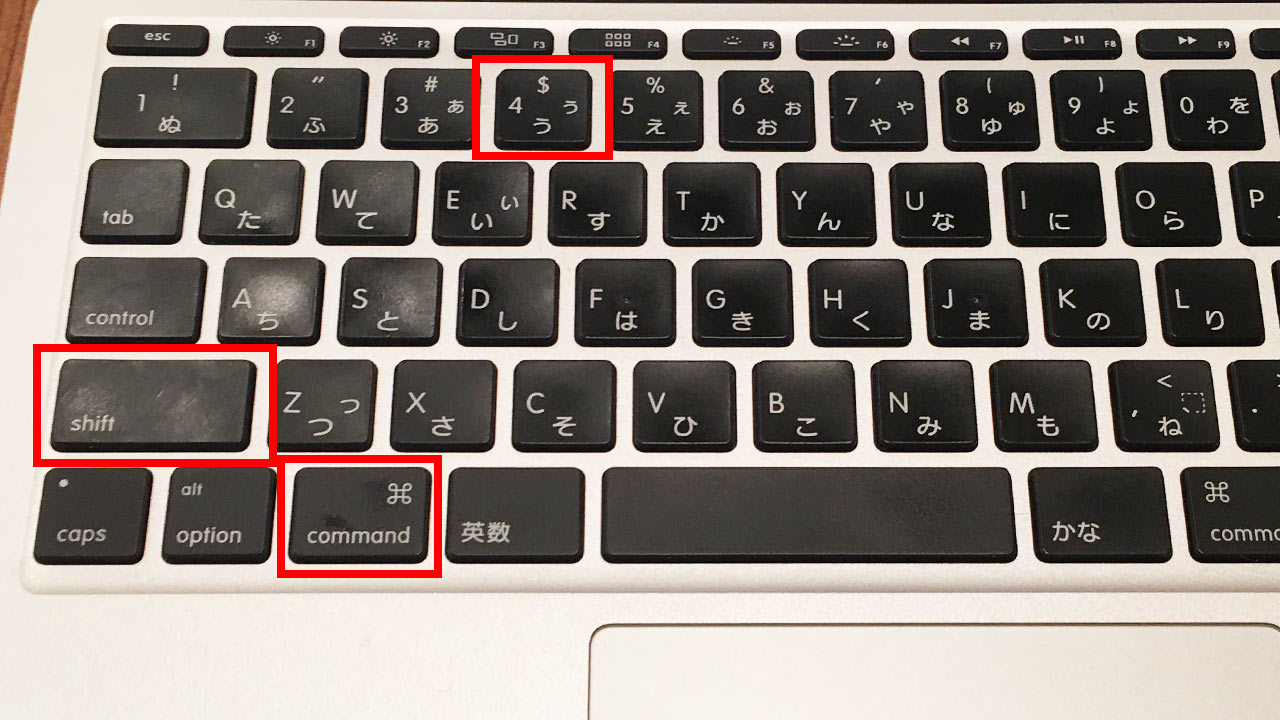
▼「スペース」ボタンを押します。
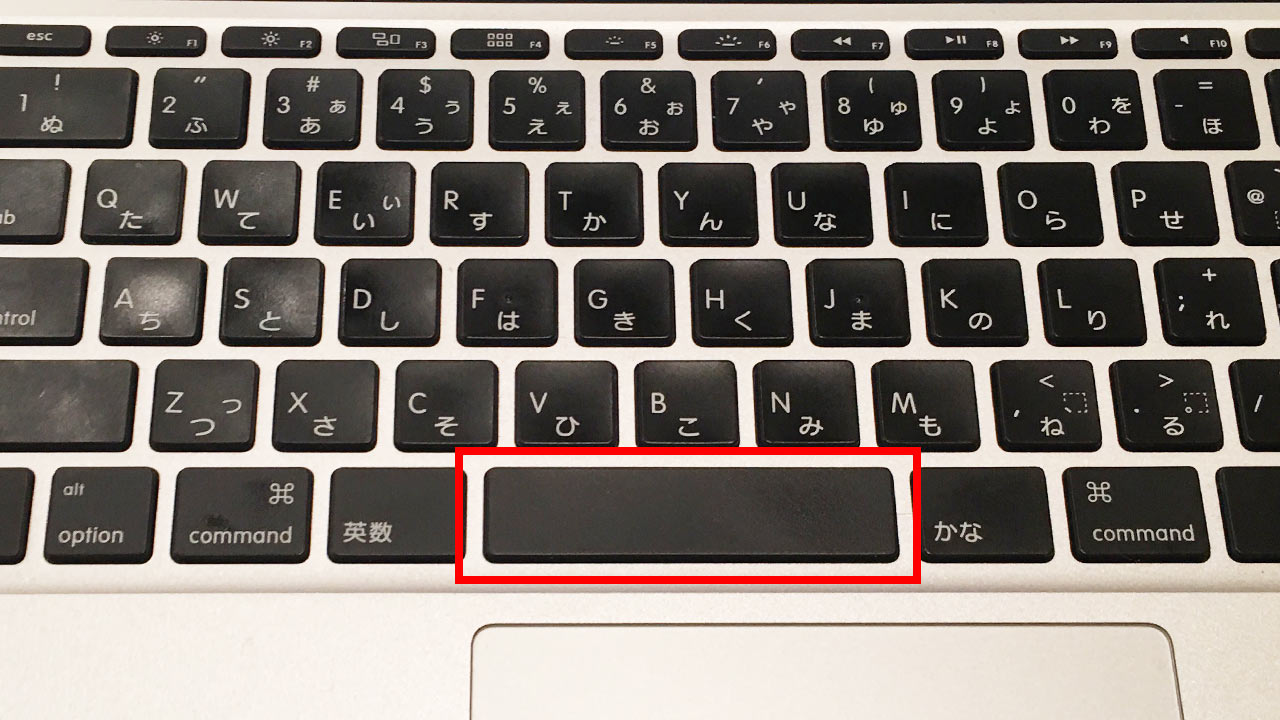
▼ここで「option」ボタンを押しながらクリックすることでシャドウなしの画像を撮影することができます。

▼シャドウありとシャドウなしを比較したものです。シャドウ無しの方がブログ等に直接貼付けるには便利ですよ。
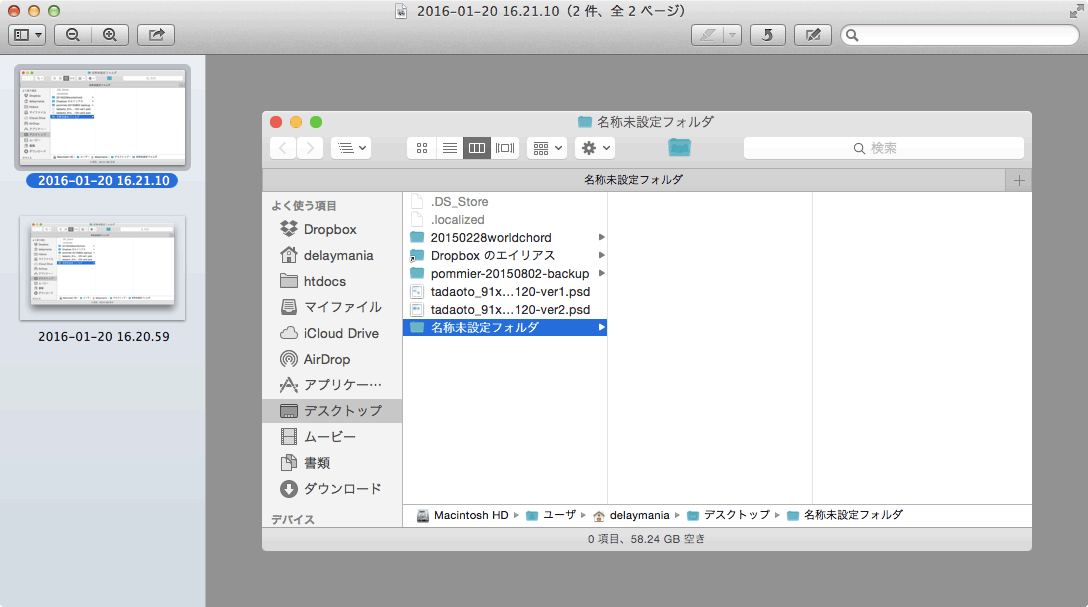
最後に
この方法を知ったのがつい先日でして、Macを10年以上使っていてもまだまだ知らないことってたくさんあるなと思いました。
便利な方法なので、知らなかった方はぜひお試しください。